
Trong quá trình sử dụng máy tính, một số người dùng gặp phải các định dạng không xác định, chẳng hạn như tài liệu với phần mở rộng của FDB. Tiếp theo, chúng tôi sẽ cho bạn biết rằng các tệp này được trình bày một mình và những chương trình bạn có thể mở.
Mở FDB.
Đầu tiên, hãy nói một vài từ về định dạng. Các tài liệu thuộc loại đang xem xét là cơ sở dữ liệu thuộc về ba loại phần mềm khác nhau. Tùy chọn đầu tiên - Cơ sở dữ liệu Firebird DBMS, chỉ mục tệp thứ hai trên đĩa với hình ảnh NOVA Phát triển nghệ thuật nổ hoặc tệp tương tự từ chương trình danh mục đầu tư của Extensis, thứ ba là trạm cơ sở nền tảng Microsoft Dynamics 365. Các tài liệu đó chỉ có thể được mở thông qua các ứng dụng phù hợp - bao gồm và chuyển đổi không tồn tại.Phương pháp 1: Microsoft Dynamics NAV Classic
Một trong những tùy chọn phổ biến cho các tệp trong câu hỏi thuộc về cơ sở dữ liệu tài chính Microsoft Dynamics NAV. Tuy nhiên, định dạng này được coi là lỗi thời và các phiên bản mới nhất của phức tạp không được hỗ trợ: Bản phát hành cuối cùng có thể mở các tệp này, có từ năm 2009. Thật không may, nó không chính thức là không thu được, vì vậy hướng dẫn dưới đây được cung cấp cho người dùng đã có một bản sao của phần mềm này.
- Chạy ứng dụng Microsoft Dynamics NAV cổ điển chính. Tiếp theo, chọn "Tệp" - "Cơ sở dữ liệu" - "Mở".
- Một cửa sổ riêng biệt với các tham số sẽ xuất hiện. Trong chuỗi tên máy chủ, chọn tùy chọn "Chỉ khách" ".
- Trong chuỗi tên cơ sở dữ liệu, trước tiên bạn nhấp vào nút với ba dấu chấm.

Giao diện "Explorer" xuất hiện, đi đến vị trí của tệp đích, tô sáng nó và nhấp vào Mở.
- Tham số xác thực chịu trách nhiệm về loại ủy quyền trong cơ sở dữ liệu - chọn tệp thích hợp. Trong các trường "ID người dùng" và "mật khẩu", nhập lần lượt đăng nhập và mật khẩu, sau đó nhấp vào OK.
- Sẵn sàng - Cơ sở dữ liệu sẽ được mở. Sử dụng menu bên trái để điều hướng và xem.




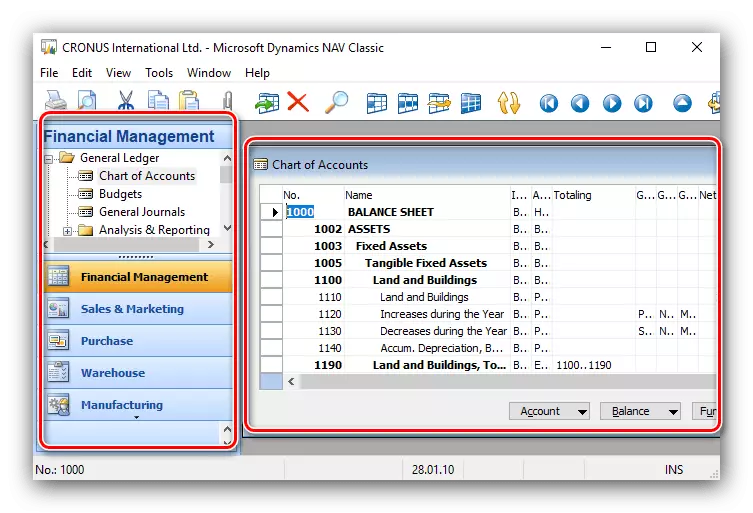
Như bạn có thể thấy, việc sử dụng chương trình không đại diện cho sự phức tạp, nhưng nó rất thu được là nhược điểm chính.
Phương pháp 2: IbExpert
Đối với các chế độ xem tệp FDB thuộc về Firebird DBMS, nó là một giải pháp gọi là IbExpert, phiên bản miễn phí của phiên bản cá nhân.
Trang web chính thức Ibexpert.
Ngoài ra cho công việc của tiện ích này sẽ cần một máy chủ Firebird.
Tải xuống Firebird từ trang web chính thức
- Để sử dụng ứng dụng, bạn sẽ cần phải đăng ký trên trang web chính thức.
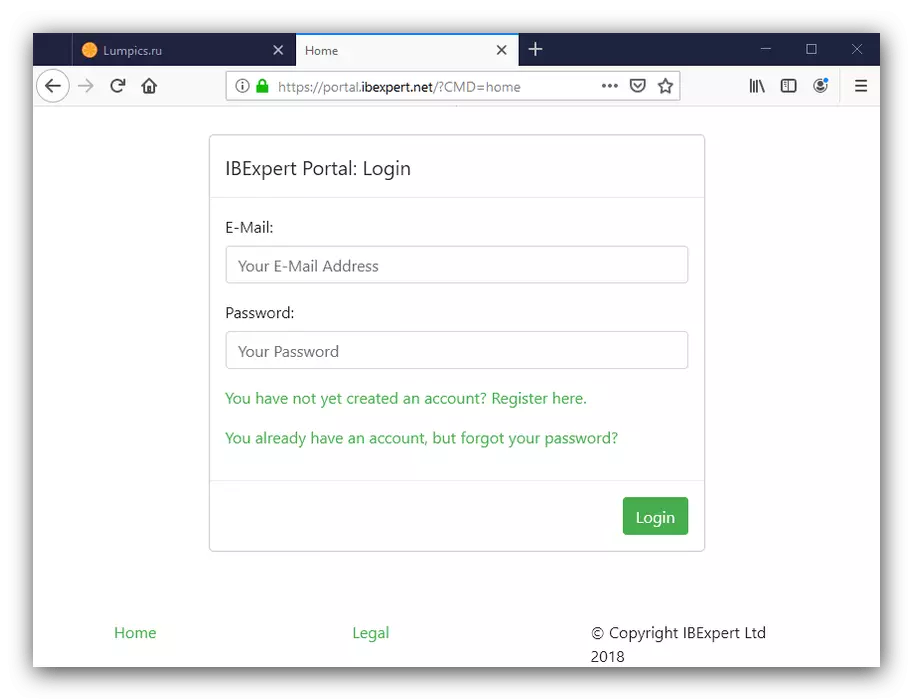
Đã nhập hộp thư và mật khẩu tốt hơn để ghi lại, vì chúng sẽ cần trong tương lai.
- Sau khi tải xuống và cài đặt ứng dụng, chạy nó. Cửa sổ xác thực xuất hiện trong đó cần phải nhập dữ liệu ủy quyền từ trang chính thức.

Bạn cũng sẽ cần nhận mã - nhấp vào nút "Nhận mã" và kiểm tra e-mail sẽ được đăng ký.
- Sau khi nhập tất cả các thông tin cần thiết, chương trình sẽ bắt đầu. Chúng tôi quan tâm đến cửa sổ Trình quản lý cơ sở dữ liệu - sử dụng nó trong đó. Tệp - "Kết nối với cơ sở dữ liệu".
- Cửa sổ Cài đặt mở sẽ xuất hiện. Các tham số phải như sau:
- "Máy chủ / Giao thức" - Tùy chọn "cục bộ, mặc định" hoặc "cục bộ, Xnet" nếu đầu tiên dẫn đến lỗi;
- "Tệp cơ sở dữ liệu" - Nhấp vào nút có ba dấu chấm và với "explorer", chọn tệp đích;
- Ví dụ: đặt một phiên bản máy chủ - Đặt một trong các tùy chọn của FireBase, ví dụ: "FireBase 3.0";
- "Tên người dùng", "Mật khẩu" và "vai trò" - đăng nhập, mật khẩu và đặc quyền để truy cập cơ sở dữ liệu. Theo mặc định, các giá trị là "sysdba", "chủ sở hữu" và "sysdba", tương ứng.



Để các tham số còn lại như và nhấp vào "Đăng ký".
- Trong cửa sổ Database Explorer, một mục mới sẽ được thêm vào - để mở hai lần, nhấp vào nó bằng nút chuột trái.
- Sử dụng "Database Explorer" để điều hướng nội dung của tệp.
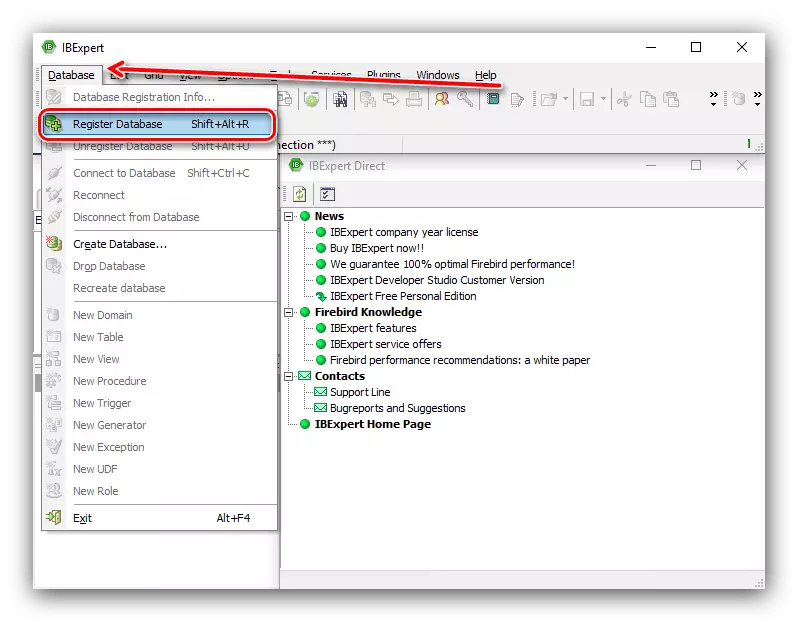
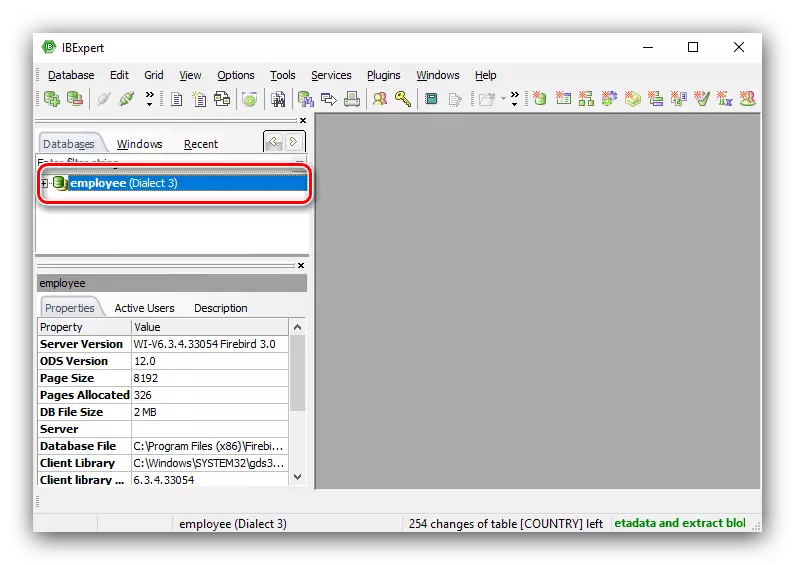
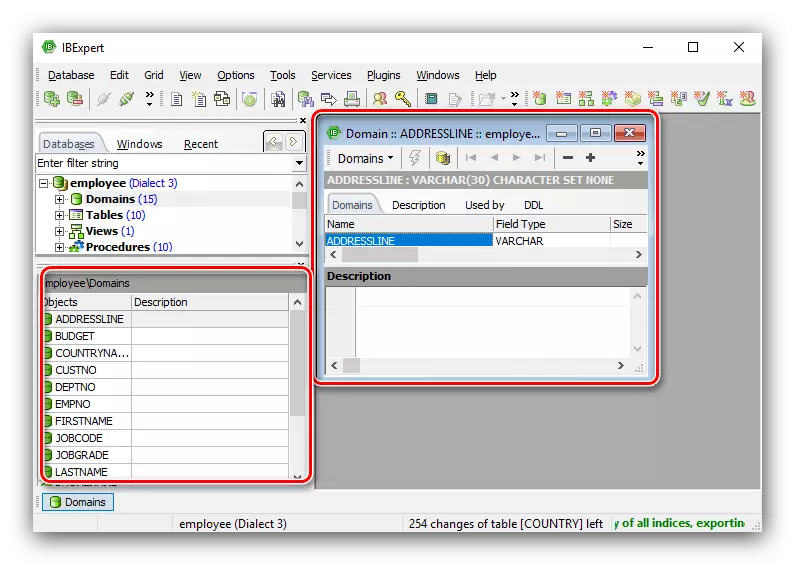
Tùy chọn này có vẻ khó khăn cho một người dùng không chuẩn bị, nhưng thực sự sử dụng ứng dụng không khó, chỉ cần làm theo các hướng dẫn về độ chính xác.
Phương pháp 3: Danh mục dữ liệu đồ họa
Nếu bật ra khỏi tệp FDB của bạn không phải là cơ sở dữ liệu tài chính của sản phẩm từ Microsoft hoặc không thuộc về máy chủ Firebird, rất có thể, tài liệu như vậy là cơ sở dữ liệu của một trong những thư mục của dữ liệu đồ họa - đầu tư extensisis hoặc bùng nổ nghệ thuật . Bởi, có khả năng mở các tệp này, được gọi là trình duyệt danh mục đầu tư và đi kèm với danh mục bùng nổ nghệ thuật. Than ôi, nhưng cách duy nhất để có được nó là có được thư mục được chỉ định, không có phiên bản miễn phí hoặc dùng thử nào được cung cấp.
Trang web chính thức của Onet Explosion
Bây giờ bạn đã biết loại dữ liệu nào bị ẩn đằng sau phần mở rộng của FDB và thông qua các chương trình chúng có thể được mở.
